Hur man åtgärdar kod 43-fel i Windows
Code 43-felet är ett av flera Felkoder för enhetshanteraren. Det genereras när Enhetshanteraren stoppar en hårdvaruenhet eftersom hårdvaran rapporterade till Windows att den har något slags ospecificerat problem.
Vad betyder ett kod 43-fel?
Det här allmänna meddelandet kan betyda att det finns ett verkligt maskinvaruproblem eller så kan det helt enkelt betyda att det finns ett drivrutinsfel som Windows inte kan identifiera som sådant men att hårdvaran påverkas av det.
Det kommer nästan alltid att visas på följande sätt:
Windows har stoppat den här enheten eftersom den har rapporterat problem. (Kod 43)
Detaljer om felkoder för enhetshanteraren som kod 43 är tillgängliga när du visa en enhets status i sina fastigheter.
Kod 43-felet kan gälla vilken hårdvaruenhet som helst i Enhetshanteraren, även om de flesta kod 43-fel visas på grafikkort och USB-enheter som skrivare, webbkameror, iPhones och tillhörande kringutrustning.
Enhetshanterarens felkoder är exklusiva för Enhetshanteraren. Om du ser Code 43-felet någon annanstans i Windows, är chansen stor att det är en
Alla Microsofts operativsystem kan uppleva ett Code 43 Device Manager-fel, inklusive Windows 10, Windows 8, Windows 7, Windows Vista, Windows XP och mer.
Hur man åtgärdar ett kod 43-fel
Följ dessa steg för att lösa ett kod 43-fel. Eftersom det här meddelandet är allmänt kommer vanliga felsökningssteg först.
-
Starta om din dator om du inte redan har gjort det.
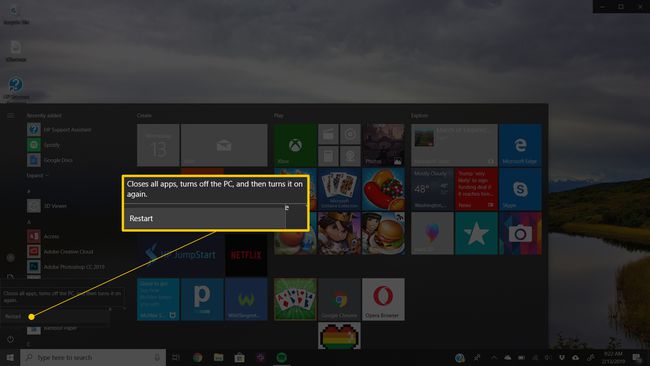
Det finns alltid en chans att felkoden 43 du ser på en enhet orsakades av något tillfälligt problem med hårdvaran. Om så är fallet kan en omstart av din dator fixa kod 43-felet.
Vissa personer har också rapporterat att det har korrigerat deras Code 43-varning om den kommer från en USB-enhet att stänga av sin dator helt (inte bara en omstart) och sedan slå på den igen. Om det gäller en bärbar dator, stäng av den och ta bort batteriet, vänta några minuter och sätt sedan i batteriet igen och starta datorn.
-
Anslut enheten till en annan dator och mata sedan ut den ordentligt därifrån. Anslut den till din dator igen för att se om det åtgärdar Code 43-felet.
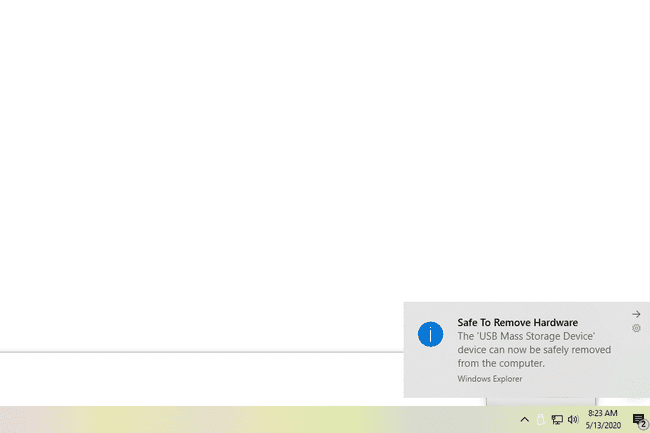
Om du har en annan dator att testa detta på, se till att prova detta innan du går vidare till de mer komplicerade stegen nedan.
-
Installerade du en enhet eller gjorde du en ändring i Enhetshanteraren precis innan kod 43-felet uppstod? Om så är fallet är det möjligt att ändringen du gjorde orsakade Code 43-felet. Ångra ändringen om du kan, starta om din dator och kontrollera sedan igen efter kod 43-felet.
Beroende på de ändringar du gjort kan några lösningar inkludera:
- Ta bort eller konfigurera om den nyinstallerade enheten
- Rulla tillbaka föraren till en version före din uppdatering
- Använder systemåterställning för att ångra de senaste ändringarna i Enhetshanteraren
-
Inaktivera enheten och då återaktivera den. Detta steg ger Windows en chans att ta en ny titt på att konfigurera enheten.
Det här kan låta som en väldigt enkel lösning, och det är för att det är det. Den här proceduren kan dock vara allt som datorn behöver för att rätta till kod 43-felet.
-
Installera om drivrutinerna för enheten. Att avinstallera och sedan installera om drivrutinerna för enheten är en möjlig lösning på ett kod 43-fel.
Om en USB-enhet genererar kod 43-felet, avinstallera varje enhet under maskinvarukategorin Universal Serial Bus-styrenheter i Enhetshanteraren som en del av ominstallationen av drivrutinen. Detta inkluderar alla USB-masslagringsenheter, USB-värdkontroller och USB-rotnav.
Att korrekt installera om en drivrutin, som i instruktionerna länkade ovan, är inte samma sak som att bara uppdatera en drivrutin. En fullständig ominstallation av drivrutinen innebär att den för närvarande installerade drivrutinen helt tas bort och sedan låter Windows installera den igen från början.
-
Uppdatera drivrutinerna för enheten. Det är också möjligt att installation av de senaste drivrutinerna för enheten kan korrigera kod 43-felet.
Om uppdatering av drivrutinerna tar bort kod 43-felet, betyder det att de lagrade Windows-drivrutinerna som du installerade om i steg 4 förmodligen var skadade eller var fel drivrutiner.
Installera det senaste Windows Service Pack. Ett av Microsofts servicepack eller andra patchar för Windows kan innehålla en fix för vad som än kan orsaka felet Code 43, så om du inte är helt uppdaterad, gör det nu.
Uppdatera BIOS. I vissa situationer kan ett föråldrat BIOS orsaka ett specifikt problem med en enhet som gör att den rapporterar ett problem till Windows – alltså kod 43-felet.
Byt ut datakabeln som ansluter enheten till datorn, förutsatt att den har en sådan. Denna potentiella korrigering för ett kod 43-fel är oftast användbar om du ser felet på en extern enhet som en USB- eller FireWire-enhet.
-
Köp en drivs USB-hubb om kod 43-felet dyker upp för en USB-enhet. Vissa USB-enheter behöver mer ström än vad de USB-portar som är inbyggda i din dator kan ge. Att ansluta dessa enheter till en strömförsörjd USB-hubb löser den utmaningen.
De 7 bästa USB-hubbarna 2021 -
Byt ut hårdvaran. Ett problem med själva enheten kan orsaka kod 43-felet, i vilket fall att ersätta hårdvaran är ditt nästa logiska steg. I de flesta fall är detta lösningen på ett kod 43-fel, men försök först med de enklare och gratis mjukvarubaserade felsökningsidéerna.
Om du är säker på att ett maskinvaruproblem inte orsakar kod 43-felet kan du prova ett reparationsinstallation av Windows. Om det inte fungerar, försök a ren installation av Windows. Vi rekommenderar inte att göra det heller innan du byter ut hårdvaran, men du kanske måste ge dem ett försök om du har slut på andra alternativ.
En annan möjlighet, även om den inte är särskilt trolig, är att enheten är inkompatibel med din version av Windows. Du kan alltid kontrollera Windows HCL För att vara säker.
